我该如何给个别学生分配评分讨论?
创建或编辑评分讨论时,您可以把评分讨论分配给特定的学生。每个评分讨论仍可使用可用日期 (Availability date) 功能。
仅限讨论详情中指定的学生查看评分讨论。
使用可区分作业时,在评分册上,评分讨论以列的格式向所有学生显示,但是,评分单元格对不参与讨论的学生显示为灰色。未参与评分讨论的学生则无法获得成绩,而且评分讨论也不会计入学生的总成绩。
课程启用多个评分周期时,作业也会与关闭的评分周期对应。
注意:如果您的课程使用掌握历程 (MasteryPaths),则您不必给个别学生手动分配评分讨论。了解如何向掌握历程 (MasteryPaths) 分配作业。
打开讨论
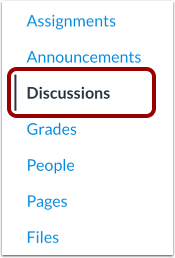
在课程导航中,点击讨论 (Discussions) 的链接。
添加讨论

点击添加讨论 (Add Discussion) 的按钮。
输入讨论的详细信息
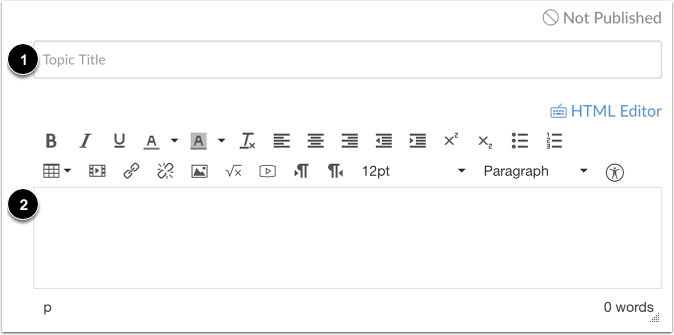
给您的讨论输入标题 [1] 和内容 [2]。
设置评分讨论
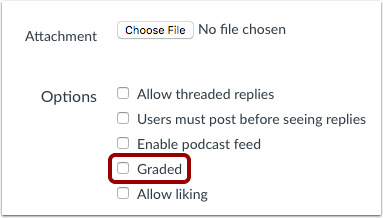
点击评分 (Graded) 的复选框。
输入评分详情
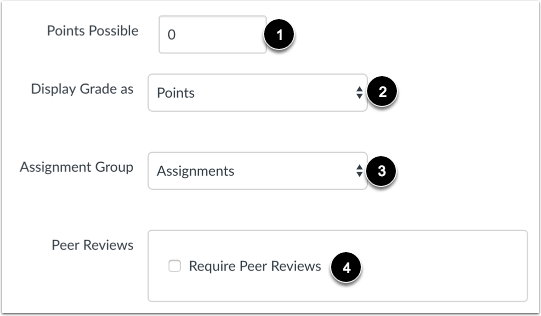
输入绩点值 [1]。选择评分类型 (Grading Type) [2] 和作业小组 (Assignment Group) [3],并分配同行评审 (Peer Reviews) [4](如有)。
分配给学生
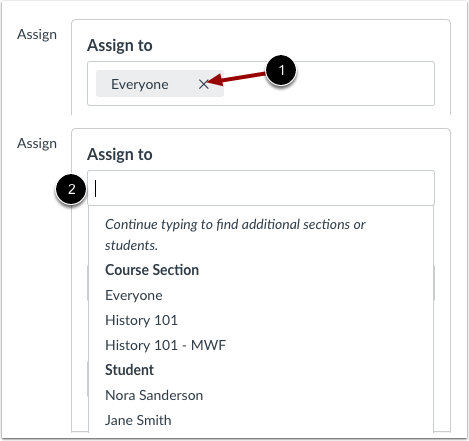
默认情况下,LMS 将为您课程中的每个人设置作业。要给特定的学生创建作业,请点击删除每个人 (Everyone) 移除图标 [1],然后开始键入学生的姓名 [2]。搜索栏是动态的,您可以按照姓氏或名字搜索学生。全名显示出来时,请点击该姓名。清单不可滚动。
您可以在收件人 (To) 栏里包含多个学生,但要为学生指定相同的截止日期和可用日期。
编辑截止和可用日期
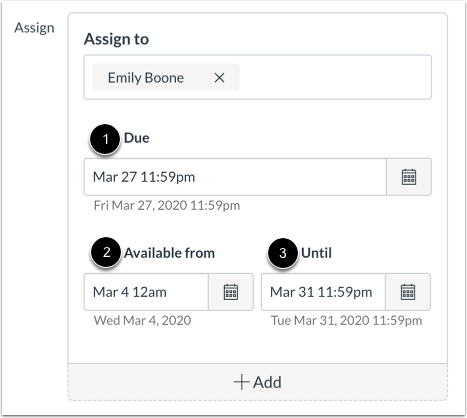
在日期字段里,利用下面的选项添加您喜欢的日期:
- 截止 (Due) [1]:设置评分讨论的截止日期和时间。如果您创建了一个作业壳,截止日期将会自动被填写,但如果需要,您可以改变它。
- 开始日期 [2]:设置评分讨论将变成可用的日期和时间。
- 结束日期 [3]:设置评分讨论将不再可用的日期和时间。
注意:在下方的截止日期和可用日期栏目,LMS 会根据上下文显示时区的日期和时间。如果您在当地时区以外的时区管理课程,并创建或编辑评分讨论的截止日期,那么课程和地方时间的显示仅供参考。
添加其他的日期
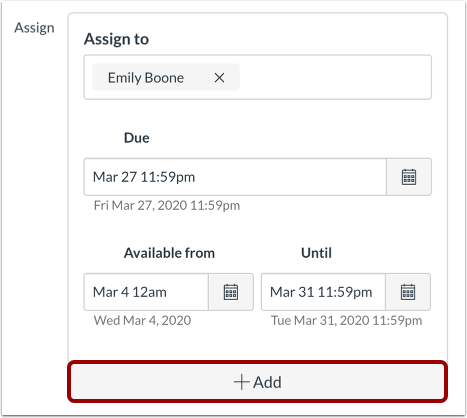
要添加其他采用不同截止日期和可用日期的学生,请点击添加 (Add) 按钮。
移除日期
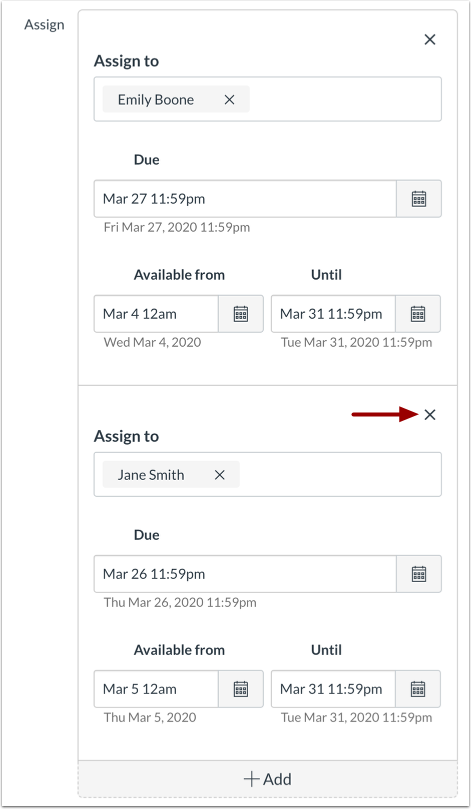
通过点击删除图标旁的适当日期,您也可以删除其它日期。
保存和发布
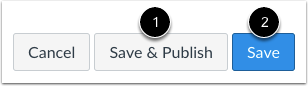
如果您准备发布讨论,点击保存并发布 (Save & Publish) 按钮 [1]。如果您想给作业创建草稿并于稍后发布该草稿,请点击保存 (Save) 按钮 [2]。
查看截止日期警告
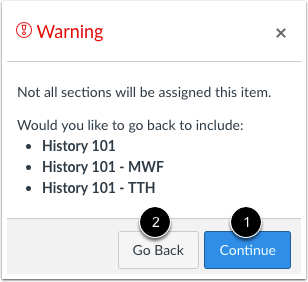
如果您不把课程分组添加到作业,您将会看见一条警告消息,询问您是否要添加这些分组。
如果您不想给作业添加任何分组,请点击继续 (Continue) 按钮 [1],或点击返回 (Go Back) 按钮 [2] 以返回并添加额外分组。
注意:如果每个人或所有课程分组都分配给了作业,则这条警告消息将不会显示。
查看日期的错误
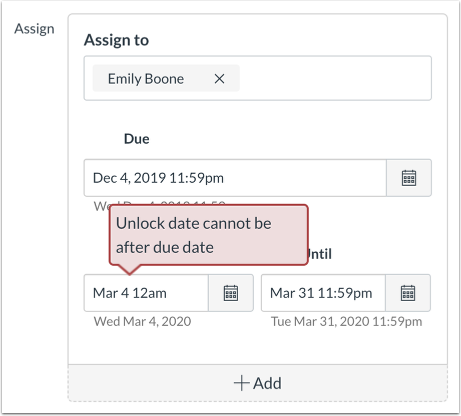
如果您提交一串截止日期的无效字符,并尝试保存评分讨论,LMS 将生成错误通知。这些无效的输入包括在讨论截止前不予解锁、截止日期不在可用日期范围内,或分配的日期在课程日期或学期日期以外。
更正日期,然后再次更新讨论。
注意:
- 如果课程不包括具体的开始和结束日期,LMS 则会为课程验证评分讨论的学期设置日期。
- 如果您的课程使用多个评分周期,则要在指定的字段填入评分周期的截止日期,并要求讨论的截止日期不能超出评分周期的期限。
查看评分讨论日期
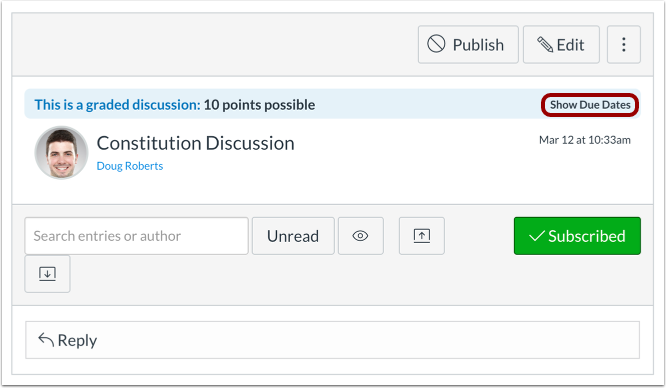
要查看讨论的用户和截止日期,请点击显示截止日期 (Show Due Dates) 链接。
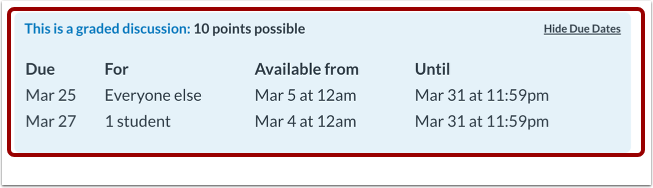
查看分配给评分讨论的日期。
查看作业页面

在作业 (Assignments) 页面上,评分讨论显示分配给讨论的多个用户和日期。把鼠标悬停在文本上,查看可用日期或截止日期。
